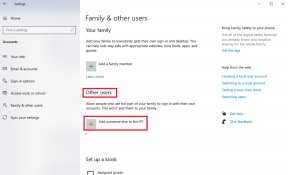Ako sťahovať videá z YouTube do mobilu
Rôzne / / November 28, 2021
YouTube ponúka milióny videí používateľom na celom svete. Na YouTube môžete ľahko nájsť všetko, napríklad videá o varení, herné videá, recenzie technických pomôcok, videá s najnovšími skladbami, filmy, webové seriály a oveľa viac. Niekedy môžete naraziť na video YouTube, ktoré sa vám tak páčilo, a možno si budete chcieť stiahnuť video YouTube do svojho mobilu. Teraz je otázka ako sťahovať videá z YouTube do mobilnej galérie?
YouTube nepovoľuje používateľom sťahovať videá priamo z ich platformy. Na sťahovanie videí z YouTube do mobilného telefónu však môžete použiť nástroje a aplikácie tretích strán. V tejto príručke vám ukážeme riešenie problému ako sťahovať videá z YouTube do mobilu.
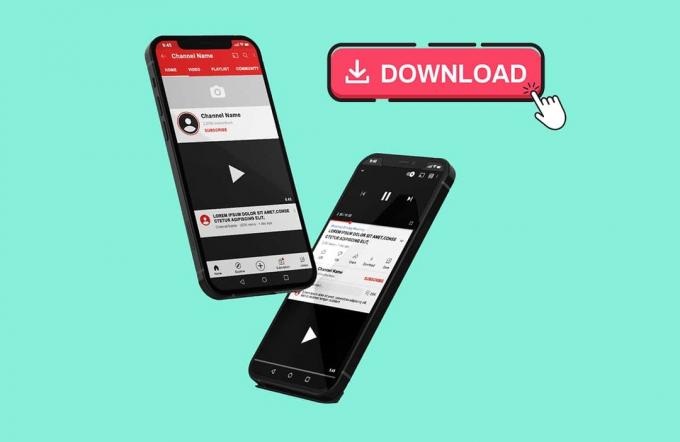
Obsah
- Ako sťahovať videá z YouTube do mobilu
- Ako sťahovať videá z YouTube na Android
- Krok 1: Stiahnite si File Master
- Krok 2: Skopírujte odkaz na video na YouTube
- Krok 3: Prejdite na webovú stránku Yt1s.com
- Krok 4: Spustite File Master
- Krok 5: Presuňte video YouTube do svojej galérie
- Ako sťahovať videá z YouTube na iPhone
- Krok 1: Stiahnite si aplikáciu Document 6
- Krok 2: Skopírujte odkaz na video YouTube
- Krok 3: Spustite webový prehliadač aplikácie Document 6
- Krok 4: Otvorte aplikáciu Document 6 App
Ako sťahovať videá z YouTube do mobilu
Ako sťahovať videá z YouTube na Android
Ak ste používateľom systému Android a chcete si stiahnuť videá YouTube do svojho telefónu, môžete postupovať podľa nižšie uvedených krokov:
Krok 1: Stiahnite si File Master
Prvým krokom je stiahnutie hlavného súboru do vášho zariadenia so systémom Android. Správca súborov je ako ktorýkoľvek iný správca súborov, ale umožňuje vám jednoducho prezerať a presúvať stiahnuté videá do galérie telefónu. Keďže mnohí používatelia nevedia, ako sťahovať videá z YouTube do svojich mobilných telefónov, táto aplikácia príde veľmi vhod.
1. Otvorte na svojom zariadení obchod Google Play a vyhľadajte Súborový súbor od SmartVisionMobi.
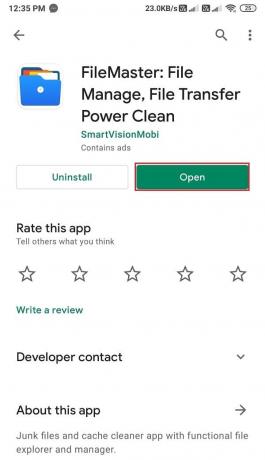
2. Nájdite aplikáciu vo výsledkoch vyhľadávania a nainštalujte ju do svojho zariadenia.
3. Po úspešnej inštalácii aplikácie udeliť potrebné povolenia.
Krok 2: Skopírujte odkaz na video na YouTube
Táto časť zahŕňa skopírovanie odkazu na video YouTube, ktoré si chcete stiahnuť do svojho zariadenia so systémom Android. Keďže YouTube neumožňuje priame sťahovanie videí, musíte si ich stiahnuť nepriamo skopírovaním adresy odkazu na video YouTube.
1. Spustite YouTube aplikáciu na vašom zariadení.
2. Prejdite na video ktoré chcete stiahnuť.
3. Klikni na tlačidlo Zdieľať pod vaším videom.

4. nakoniec vybrať a Skopírovať odkaz možnosť.

Krok 3: Prejdite na webovú stránku Yt1s.com
Yt1s.com je webová stránka, ktorá vám umožňuje sťahovať videá z YouTube bez námahy a zadarmo. Ak chcete sťahovať videá YouTube do mobilu bez aplikácie YouTube, postupujte podľa týchto krokov:
1. Spustite Prehliadač Chrome na svojom zariadení a vyhľadajte yt1s.com vo vyhľadávacom paneli URL.
2. Keď prejdete na webovú stránku, prilepte odkaz videa YouTube do poľa na vašej obrazovke. Pozrite si snímku obrazovky pre referenciu.
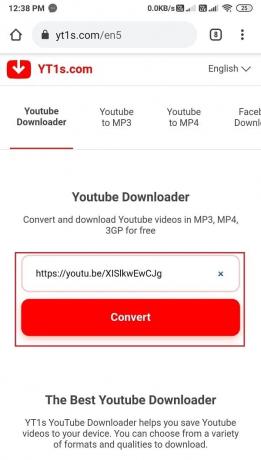
3. Kliknite na Konvertovať.
4. Teraz môžeš vyberte kvalitu videa ktoré si chcete stiahnuť kliknutím na rozbaľovaciu ponuku pod videom.

5. Po výbere kvality videa kliknite na Dostať odkaz.
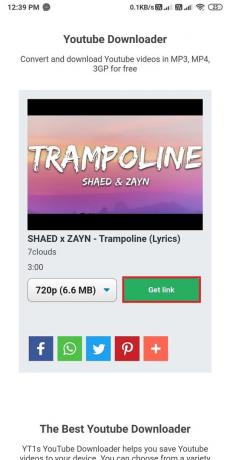
6. Počkajte, kým web skonvertuje vaše video YouTube do preferovaného formátu súboru.
7. nakoniec kliknite na Stiahnuť aby ste dostali video do svojho mobilu a video sa automaticky začne sťahovať do vášho telefónu s Androidom.
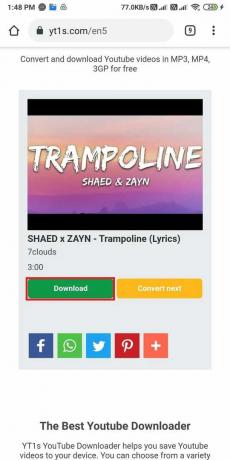
Prečítajte si tiež:Opravte načítavanie, ale neprehrávanie videí YouTube
Krok 4: Spustite File Master
Po stiahnutí videa YouTube je čas na správu videosúboru na vašom zariadení.
1. Otvor Aplikácia File Master zo zásuvky aplikácie na vašom zariadení.
2. Klikni na Karta Nástroje zo spodnej časti obrazovky.
3. Pod Kategórie, prejdite na Sekcia Videá.

4. Kliknite na Stiahnuť ▼.
5. Teraz budete môcť pozrite si svoje video na YouTube v sekcii na stiahnutie.

6. Ak chcete video prehrať, klepnite naň a otvorte ho pomocou prehrávača médií Android.
Krok 5: Presuňte YouTube Video do svojej galérie
V prípade, že chcete presunúť video YouTube do galérie telefónu, ale neviete, ako sa vám môže hodiť File master.
1. Otvorte aplikáciu File master.
2. Vyberte Nástroje na kartu zospodu.
3. Ísť do Videá.

4. Klikni na Stiahnuť ▼ oddiele.
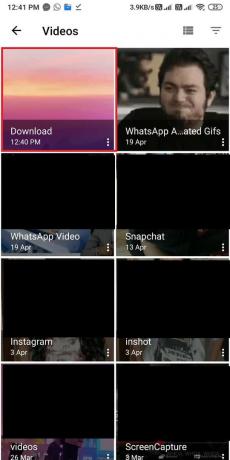
5. Nájdite video YouTube a klepnite naň. Vyberte 'Kopírovať do' možnosť z rozbaľovacej ponuky.

6. Nakoniec môžete vybrať tvoj Vnútorné úložisko a potom vyberte Priečinok pre presunutie videa.
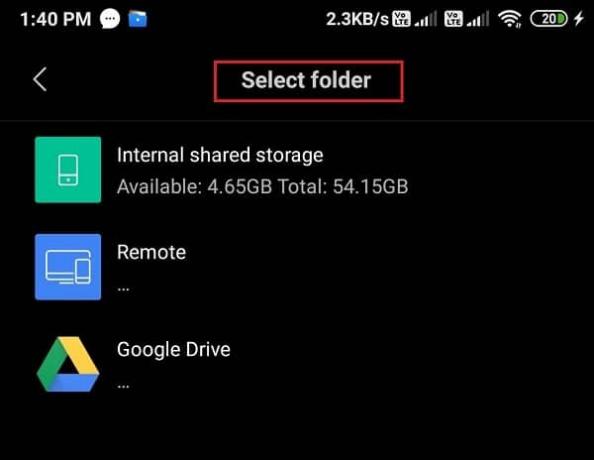
Prečítajte si tiež:3 spôsoby blokovania reklám YouTube v systéme Android
Ako sťahovať videá z YouTube na iPhone
Ak ste používateľom iPhone, môžete postupovať podľa týchto krokov stiahnite si videá z YouTube do svojho iPhone.
Krok 1: Stiahnite si aplikáciu Document 6
Dokument 6 vám umožňuje spravovať ich súbory, pretože ide o aplikáciu správcu súborov pre používateľov IOS.

- Prejdite na svojom zariadení do obchodu s aplikáciami.
- Hľadať dokument 6 pomocou vyhľadávacieho panela.
- Musíte nainštalovať dokument 6 od Readdle.
- Keď vo výsledkoch vyhľadávania nájdete aplikáciu Document 6, kliknite na Získajte na inštaláciu.
Krok 2: Skopírujte odkaz na video YouTube
Musíte skopírovať odkaz na video YouTube, ktoré si chcete stiahnuť do svojho zariadenia. Ak sa čudujete ako sťahovať videá z YouTube do mobilu bez aplikácie, budete potrebovať odkaz na video YouTube.
1. Spustite na svojom zariadení aplikáciu YouTube.
2. Prejdite na Video ktoré chcete stiahnuť.
3. Klikni na tlačidlo Zdieľať pod videom.
4. Teraz klepnite na Skopírovať odkaz možnosť.
Krok 3: Spustite webový prehliadač aplikácie Document 6
Teraz musíte otvoriť webový prehliadač aplikácie Document 6. Jednoducho povedané, musíte pristupovať k svojmu webovému prehliadaču prostredníctvom aplikácie Document 6.
1. Spustite dokument 6 na svojom zariadení a kliknite na kompas ikonu na otvorenie webového prehliadača.
2 Po spustení webového prehliadača navštívte yt1s.com v paneli s adresou a kliknite na Enter.
3. Teraz na webovej stránke uvidíte pole s odkazom, do ktorého musíte vložiť odkaz na video YouTube, ktoré chcete stiahnuť.
4. Po vložení odkazu kliknite na Konvertovať.
5. Vyberte Kvalita videa a Formát súboru kliknutím na rozbaľovaciu ponuku.
6. Klikni na Dostať odkaz.
7. Webová stránka automaticky začne konvertovať vaše video do preferovaného formátu súboru.
8. Nakoniec kliknite na tlačidlo Stiahnuť aby ste dostali video do svojho iPhone.
Prečítajte si tiež:15 najlepších bezplatných alternatív YouTube
Krok 4: Otvorte aplikáciu Document 6 App
Po stiahnutí videa môžete spravovať video súbor na svojom zariadení pomocou aplikácie document 6.
1. Otvorte aplikáciu Document 6 a kliknite na Ikona priečinka z obrazovky vľavo dole.
2. Klikni na Priečinok sťahovania pre prístup ku všetkým vašim nedávnym stiahnutiam.
3. teraz nájdite svoje video YouTube v časti Download sekciu a klepnutím na ňu ju prehráte v aplikácii document 6.
Máte tiež možnosť presunutie videa do galérie telefónu. Tu je postup, ako presunúť video do galérie telefónu:
1. Ak chcete video presunúť do galérie telefónu, otvorte svoje video v sekcii sťahovania v aplikácii Document 6 a kliknite na tri vodorovné bodky v rohu videa.
2. Kliknite na Zdieľať a vyberte možnosť Uložiť do súborov. Táto možnosť je však dostupná pre používateľov s iOS 11. Ak máte starší iPhone, svoje video nebudete môcť presunúť.
3. Teraz kliknite na "Na mojom iPhone."
4. Teraz vyberte ľubovoľný priečinok a kliknite naň Pridať.
5. Prejdite do aplikácie súborov iPhone.
6. Kliknite na prehliadač v pravom dolnom rohu.
7. Kliknite na „Na mojom iPhone“ a nájdite svoje video.
8. Klepnite na video a kliknite na tlačidlo Zdieľať.
9. Nakoniec kliknite na Uložiť video.
Často kladené otázky (FAQ)
Q1. Ako si môžem stiahnuť videá z YouTube priamo do svojho Androidu?
Môžete použiť aplikácie na sťahovanie videa tretích strán, ktoré sú dostupné v obchode Google Play. Prípadne, ak nechcete do svojho zariadenia sťahovať žiadnu aplikáciu tretej strany, môžete použiť webovú stránku Yt1s.com. Spustite predvolený prehliadač Chrome na svojom zariadení so systémom Android a prejdite na stránku YT1s.com. Na webovej stránke uvidíte políčko, do ktorého musíte vložiť odkaz na video YouTube, ktoré chcete stiahnuť. Preto prejdite na YouTube a skopírujte odkaz na video kliknutím na tlačidlo zdieľania pod videom. Vráťte sa na webovú stránku a vložte odkaz do poľa na stiahnutie videa.
Q2. Ako stiahnem videá z YouTube do galérie v telefóne?
Na stiahnutie videa z YouTube do galérie telefónu budete potrebovať aplikáciu na správu súborov. Stiahnite si hlavný súbor na zariadeniach so systémom Android a aplikáciu Document 6 na telefóny iPhone. Teraz, ak si chcete stiahnuť videá YouTube do galérie telefónu, môžete postupovať podľa nášho podrobného sprievodcu.
Q3. Ktorá aplikácia dokáže sťahovať videá z YouTube do mobilu?
Niektoré aplikácie a webové stránky tretích strán vám umožňujú sťahovať videá YouTube priamo do vášho zariadenia so systémom Android. Len málo z týchto aplikácií je Video downloaded by IncshotInc, free video downloader od simple design Ltd, a podobne môžete nájsť rôzne aplikácie. Všetky tieto aplikácie vyžadujú, aby ste skopírovali a prilepili odkaz na video YouTube, ktoré si chcete stiahnuť do svojho zariadenia.
Odporúčané:
- Ako vypnúť „Video pozastavené. Pokračujte v pozeraní“ na YouTube
- Ako zopakovať video YouTube na počítači alebo mobilnom zariadení
- 3 spôsoby, ako pridať obrázok albumu do MP3 v systéme Windows 10
- Ako hacknúť hru Chrome Dinosaur
Dúfame, že vám tento návod pomohol a vy ste to dokázali stiahnite si videá z YouTube do svojho mobilného telefónu. Ak máte stále nejaké otázky týkajúce sa tohto článku, neváhajte sa ich opýtať v sekcii komentárov.